Apa Itu PowerShell? PowerShell adalah jenis command line interface yang mendukung teknik pemrograman berorientasi objek pada Windows. PowerShell sering digunakan oleh para administrator yang bergelut dengan sistem operasi Windows Server untuk menjalankan berbagai rutinitas pengaturan jaringan dalam server berbasis Windows. Selain menyediakan fitur API (Application Program Interface) yang dapat diakses oleh aplikasi lain, PowerShell sebenarnya merupakan produk keluaran .NET framework yang dapat dieksekusi pada beberapa jenis OS yang menghasilkan output dalam format .text dan .net.
Baca Juga: Pengertian, Fungsi, Dan Jenis-Jenis Protokol Jaringan
DAFTAR ISI
Perbedaan PowerShell Dengan CMD
Perbedaan utama antara PowerShell dengan CMD (Command Prompt) adalah perintah yang dikenal dengan istilah cmdlets yang berguna untuk mengatur registry hingga pengaturan Windows Management Instrumentation (WMI). Karena mirip dengan bahasa pemrograman, PowerShell dapat mengerjakan susunan perintah yang lebih kompleks dibanding CMD.
Fitur-Fitur PowerShell
Fitur-fitur dalam PowerShell sangat berguna bagi administrator jaringan ketika berkecimpung dengan server berbasis Windows, antara lain sebagai berikut.
1. Scripting
Fitur ini mendukung mode pemrograman berorientasi objek sehingga memudahkan pengaksesan oleh aplikasi lainnya.
2. Cmdlets
Fitur ini mendukung pengaturan konfigurasi server seperti running service, process management, logs, dan registry management.
3. Simplified
Konsistensi pemanggilan fitur PoweShell dalam command line dengan fitur navigasi GUI memudahkan user mengingatnya.
4. Powerfull object manipulation capabilities
Objek yang diakses dan dikonfigurasi dapat dimanipulasi melalui PowerShell atau tools GUI Windows.
5. Extensible Interface
Aplikasi atau sofware yang dikembangkan oleh vendor dapat mengakses dan memanfaatkan fitur API PowerShell
Hal-Hal Yang Harus Diketahui Di PowerShell
1. Mengenal PowerShell
a. Jalankan PowerShell, klik ikon Windows PowerShell pada taksbar atau klik Start – Search – ketik PowerShell
b. Untuk menampilkan bantuan daftar command prompt, ketik help * kemudian Enter.
c. Tekan enter agar prompt menampilkan daftar bantuan atau spasi untuk masuk halaman berikutnya. Tekan tombol Q jika akan kluar dari mode bantuan.
d. Ketik perintah Help Get-Command untuk melihat informasi bantuan perintah Get-Command cmdlet
e. Agar detail perintah cmdlet Get-Command ditampilkan pada layar, ketikan perintah.
f. Detail konten informasi Get-Command cmdlet dapat ditampilkan dengan perintah
g. Perintah Get-Help About sangat membantu bagi administrator dalam mencari dan menampilkan daftar perintah yang dapat digunakan dalam PowerShell.
2. Menampilkan Daftar Command PowerShell
a. Untuk menampilkan daftar perintah yang tersedia dalam PowerShell, ketik perintah berikut.
b. Sebenarnya kalian tidak perlu menghafal satu persatu perintah dalam PowerShell, cukup mengetikkan beberapa karakter depan saja kemudian tekan Tab, sistem akan secara otomatis menampilkan perintah yang tetap. Contohnya perintah Get-C, kemudian tekan Tab. PowerShell akan melengkapi perintah tersebut secara otomatis, kalian hanya perlu memilih perintah yang sesuai dengan kebutuhan. Tekan Tab jika belum menemukan command yang tepat, jika sudah, tekan tombol Enter.
3. Format Dalam Memfilter Output
Dalam tahap inim kalian akan belajar cara menggunakan parameter command dan cmdlet untuk memfilter data. Untuk menampilkan daftar servis yang terpasang pada komputer, ketikkan perintah.
Fitur command dalam PowerShell berfungsi memanipulasi servis mulai dari Get, New, Restart, Resume, Set, Start, Stop, dan Suspend. Untuk menampilkan fitur tersebut ketikkan perintah Get-Command -Noun Service
4. Macam-Macam Command PowerShell Dengan Fungsinya
| No | Command | Fungsi |
| 1 | Get-Service Spooler | Untuk menampilkan daftar spooler servis |
| 2 | Get-Service M | Untuk menampilkan daftar semua servis yang dimulai dengan huruf M |
| 3 | Get-Service M* | Format-List | Untuk menampilkan daftar semua servis yang dimulai dengan huruf M dengan detail informasi setiap servis tersebut |
| Get-Service M* | Format-Custom | Untuk menampilkan daftar semua servis yang dimulai dengan huruf M lengkap dengan detail informasi setiap servis yang dijalankan dengan tampilan berbeda dari Format-List | |
| Get-Service M* | Where-object ($_.Status -eq “Running”} | Menampilkan daftar servis yang sedang berjalan (running) dengan awalan huruf M
Keterangan: a. Where-Object, perintah untuk memfilter input b.{}, memisahkan kode script dalam PowerShell c. $_ adalah referensi masukan object )semua servis yang dimulai dengan awalan huruf M) d. -eq adalah spesifikasi parameter, dalam hal ini akan membandingkan sitrus status servis dalam kondisi running | |
| Get-Service M* | Where-object ($_.Status -eq “Stopped”} | Menampilkan daftar servis dalam keadaan stop (berhenti) dengan awalan huruf M | |
| Get-Service | Sort-Object Status | Menampilkan daftar servis dalam mesin lengkap dengan statusnya | |
| Get-Service | Sort-Object Status | Format-Table _GroupBy Status Name, DisplayName | Menampilkan daftar servis dalam mesin lengkap dengan statusnya yang dikelompokkan berdasarkan tiap servis |
5. Menampilkan Metada Objek
Setiap objek PowerShell pada dasarnya berbasis .NET yang merefensikan tentang cmdlet, servis, dan proses yang bertujuan untuk memudahkan administrasi server. Berikut daftar perintah yang dapat digunakan untuk menampilkan informasi metada objek dalam PowerShell:
a. Get-Service | Get-Member digunakan untuk melihat tipe metada setiap objek yang dihasilkan oleh perintah Get-Service.
b. Get-Process | Get-Member digunakan untuk menampilkan tipe metada objek yang dihasilkan dari command Get-Process.
c. Untuk membuat objek baru dengan tipe System.Diagnostics.Process serta menampilkan metadanya, ketikkan perintah
d. Kettikan perintah Get-Service Spooler | Select-Object ServiceDependedOn untuk menampilkan daftar layanan spooler service yang memiliki status depend on.
6. Menggunakan Perintah Show
PowerShell menyediakan fitur bantuan secara grafis untuk menampilkan detail informasi terhadap sebuah perintah.
a. Gunakan perintah Show-Command untuk menampilkan jendela bantuan.
b. Untuk memfilter lebih lanjut informasi tentang sebuah perintah, gunakan perintah dengan format Show-Command [cmdlet], contohnya.
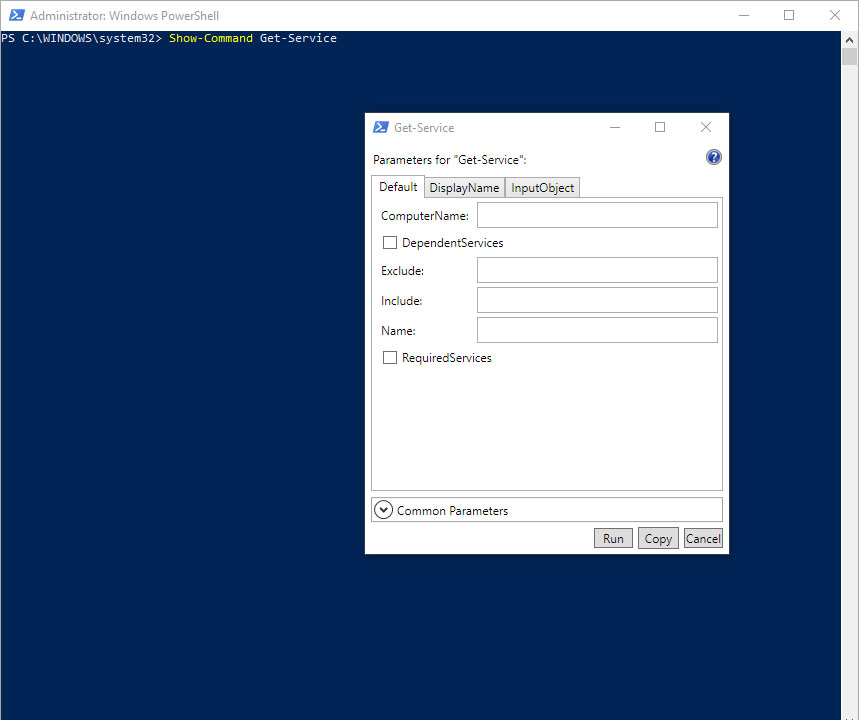
c. Output daftar layanan yang berjalan dalam server dapat ditunjukkan dengan perintah Get-Service -ComputerName Localhost.
7. Perintah Whatif Dan Confirm
PowerShell juga memberikan izin bagi administrator jaringan untuk menguji dan belajar perintah-perintah dalam PowerShell dengan aman (melakukan simulasi). Dalam latihan ini, akan dijelaskan teknik penggunaan perintah whatif dan confirm.
a. Perintah whatif digunakan untuk menyimulasikan atau menampilkan efek atau dampak yang dihasilkan ketika menjalankan sebuah perintah tertentu dalam PowerShell. Contohnya untuk menampilkan daftar servis (berawalan huruf M) yang akan dihentikan ketika menjalankan perintah Stop-Service, menggunakan perintah Stop-Service M* -whatif.
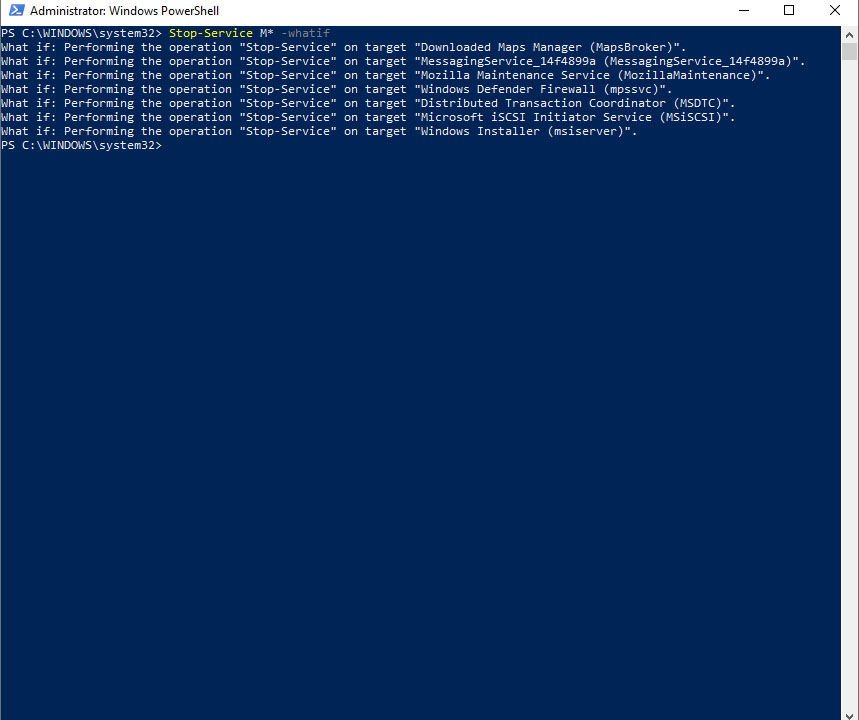
b. Perintah Confirm akan memberikan peringatan tentang dampak dari operasi yang dieksekusi. Contoh perintah Confirm adalah Stop-Service M* -Confirm. Pada perintah tersebut, PowerShell akan memberikan pertanyaan apakah command akan dieksekusi atau tidak, tekan Y untuk melanjutkan
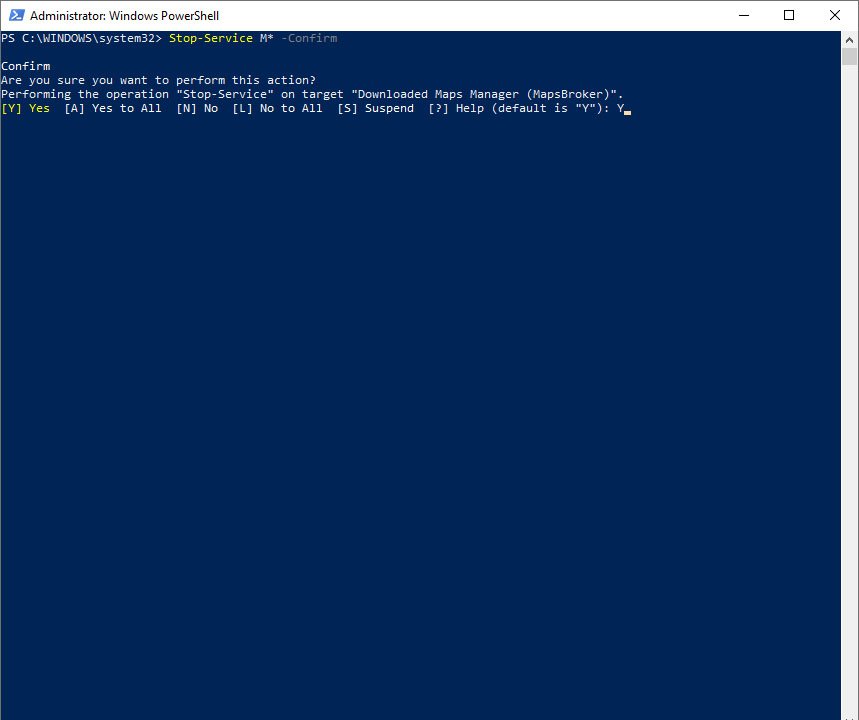
8. Membuat Variabel Dalam PowerShell
Seperti dalam materi pemrograman, variabel adalah memori penyimpanan sementara untuk menampung data tertentu sebelum digunakan kembali. Berikut langkah-langkah yang perlu diketahui.
a. Membuat variabel dengan nilai data bertipe string lihat contoh berikut.
b. Cara menampilkan isi variabel teks adalah dengan perintah.
Halo, ini variabel string powershell
PS C:\Users\Administrator>Write-host $ teks
Halo, ini variabel string powershell
Secara default, nilai setiap variabel dalam PowerShell adalah Null yang direpresentasikan dengan $null.
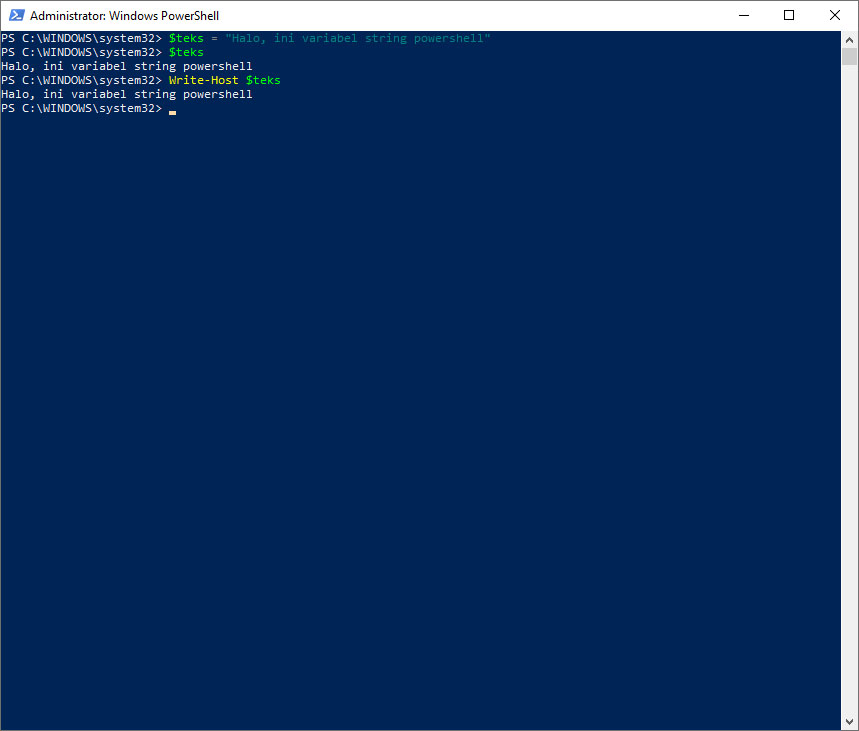
c. Setiap variabel dalam PowerShell dapat disimpan dalam lokasi tertentu, kemudian untuk menampilkan daftar variabel yang telah dibuat dan disimpan dalam direktori tertentum kalian dapat menggunakan perintah Get-Variable.
d. Membuat variabel dengan tipe data numerik, penulisannya tidak menggunakan tanda petik, contohnya.
e. Selain numerik, variabel PowerShell juga dapat menyimpan tipe data array, sebagai contoh.
f. Untuk melihat tipe baru dalam sebuah variabel, kalian dapat menggunakan perintah.
g. Untuk mengukur panjang atau banyaknya data array dalam variabel, kalian dapat menggunakan opsi length, contohnya sebagai berikut.
h. Untuk memanggil nilai data array ke-2 dalam variabel dapat menggunakan perintah berikut ini.
i. Nilai data dalam array yang pernah dibuat dalam variabel sebelumnya ($array) dapat dideklarasikan kembali dengan tipe integer, sebagai contoh.
j. Jika dalam variabel array ($array) yang telah diberikan nilai data, kemudian kalian sisipkan nilai data baru yang berbeda dari sebelumnya, maka akan menghasilkan error.
9. Operasi String Dalam Variabel PowerShell
a. Menggabungkan dua string menggunakan tanda plus (+)
PS C:\Users\Administrator>$teks2 = “Teknologi”
PS C:\Users\Administrator>$teks1 + $teks2
b. Untuk menghitung banyak karakter dalam string yang digabungkan sebelumnya, kalian dapat menggunakan fungsi string dalam framework .NET.
c. Dalam PowerShell, juga mengenal operasi biner (sama seperti shell Linux) yang dapat dimanfaatkan untuk melakukan perbandingan antara dua data. Berikut tabel fungsi dari beberapa operator.
| Operator | Kepanjangan | Fungsi |
| -eq | Equal | Menghasilkan true jika kedua bernilai sama |
| -lt | Less than | Lebih kecil dari |
| -le | Less than or equal | Lebih kecil atau sama dengan |
| -gt | Great than | Lebih besar dari |
| -ge | Great than or equal | Lebih besar atau sama dengan |
| -ne | Not Equals | Tidak sama dengan |
d. Format nilai data bertipe desimal juga dapat diatur dalam PowerShell. Sebagai contoh mengubah nilai 17.5 menjadi 17.50.
e. Agar tipe data desimal diubah menjadi sebuah tipe currency dengan jarak 15 karakter dari kiri, dapat menggunakan perintah sebagai berikut.
f. Kalian juga dapat melihat jam atau waktu berjalan pada PowerShell dengan perintah sebagai berikut.
10. Membuat Script File
Script files adalah file yang digunakan untuk menyimpan beberapa PowerShell commands dengan tujuan dapat mengeksekusi instruksi tersebut. Ada empat macam aturan yang mendeskripsikan cara PowerShell mengeksekusi script tersebut, antara lain sebagai berikut.
- Restricted, PowerShell tidak dapat menjalankan script file, sehingga user harus mengeksekusi instruksi melalui mode interaktif.
- AllSigned, script file yang telah didefenisikan dan dibuat oleh user (developer) yang sah dapat dijalankan pada PowerShell.
- RemoteSigned, script file yang telah diunduh harus berasal dari developer yang sah (terpercaya).
- Unrestricted, tidak ada syarat khusus untuk menjalankan shell cript.
a. Langkah pertama, kalian periksa tipe policy (aturan) dalam PowerShell terlebih dajulu dengan perintah Get-ExecutionPolicy.
b. Selanjutnya atru nilai menjadi Unrestricted.
PS C:\Users\Administrator>Get-ExecutionPolicy
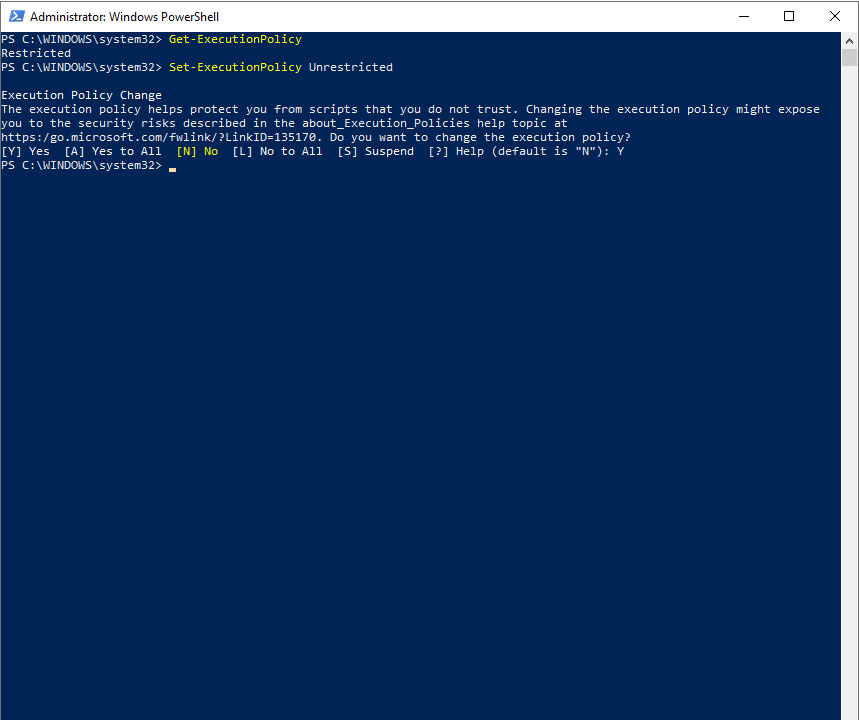
c. Klik kanan ikon Windows PowerShell – pilih Windows PowerShell ISE.
Windows PowerShell ISE adalah aplikasi host berbasis GUI yang memudahkan user untuk membuat, menulis, menjalankan skrip shell, menguji, dan melakukan debug skrip tersebut. Selain itu, dukungan pengeditan pada baris kode, penggunaan fitur tombol Tab, baris kode yang berwarna, dan dukungan bantuan akan memberikan kemudahan bagi user untuk mengeksekusinya.
d. Klik menu File – pilih New atau tekan tombol Ctrl + N tuliskan skrip seperti gambar berikut.
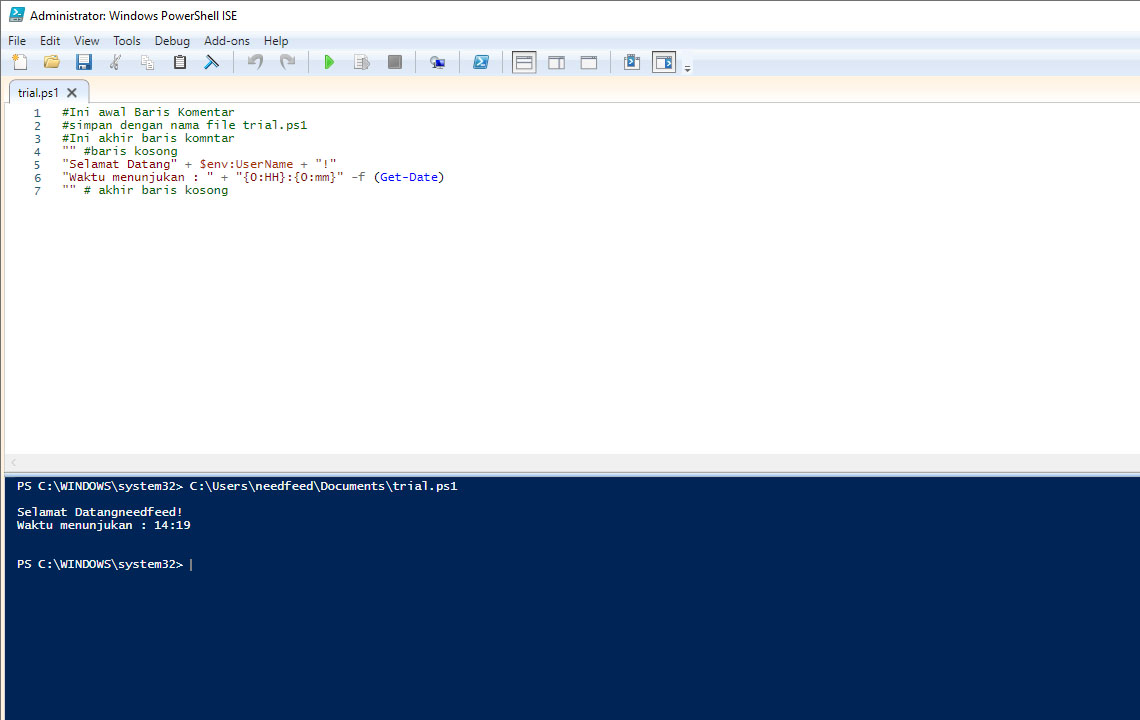
e. Simpan dengan nama trial.ps1 di folder C:\Users\Administrator\Documents.
f. Pada bagian PowerShell jendela bawah Windows PowerShell ISE, ketikkan perintah berikut.
g. Untuk mengeksekusi file trial.ps1 gunakan command .\trial.ps1.
h. Selain menggunakan perintah .\trial.ps1 kalian juga dapat menggunakan instruksi invoke-expression dan &.
Kesimpulan
Jadi Apa Itu PowerShell? PowerShell adalah kerangka kerja otomatis dari Microsoft, dengan shell baris perintah dan bahasa scripting yang diintegrasikan ke dalam .NET framework. PowerShell juga memiliki fitur seperti Scripting, Cmdlets, Simplified, Powerfull object manipulation capabilities, Extensible Interface.
Sekian artikel Apa Itu PowerShell? Berikut Penjelasannya Secara Lengkap. Nantikan artikel menarik lainnya dan jangan lupa share artikel ini ke teman-teman kalian. Terimakasih…




Gila sih detail beud. Thanks gan sangat bermanfaat
Ok, sama-sama gan